ЛаБС – 2024
Инструкция по эксплуатации ПО
Запуск среды разработки

1) Для запуска среды разработки выполните файл «mopsplc-win32.win32.x86_64/ pse.exe»
2) В открывшемся окне задайте путь к рабочей области и нажмите «Запуск».
2) В открывшемся окне задайте путь к рабочей области и нажмите «Запуск».
3) Дождитесь запуска среды разработки.
4) Закройте приветственное окно «Добро пожаловать».
4) Закройте приветственное окно «Добро пожаловать».

Установка пакета поддержки устройства

1) В главном меню выполните пункт «Инструменты/Установка пакетов…».
2) В открывшемся окне нажмите кнопку «Добавить».

3) В открывшемся окне нажмите кнопку «Архив…».

4) В открывшемся окне укажите путь к архиву с пакетом поддержки виртуального устройства «com.advalange.mopsplc.dsp.vd.001.win32.site.eclipse-repository-0.0.1-SNAPSHOT.zip» и нажмите «Открыть».

5) Нажмите «Добавить».

6) Установите флаг для установки обнаруженного пакета поддержки устройства в архиве и нажмите «Далее >».

7) Нажмите «Далее >».

8) Выберите опцию «Я принимаю условия лицензионного соглашения» и нажмите «Готово».
9) Дождитесь завершения установки пакета поддержки устройства и нажмите «Перезапустить».
10) Дождитесь перезагрузки среды разработки.
Создание проекта

1) В контекстном меню окна «Проекты» выполните пункт «Создать проект…».
2) В открывшемся окне введите название проекта и нажмите кнопку «Готово».
3) В результате в окне «Проекты» появится созданный проект.
Добавление устройства в проект

1) В окне «Проекты» в контекстном меню созданного проекта выберите пункт «Добавить устройство…».
2) В открывшемся окне выберите в фокус виртуальное устройство и нажмите кнопку «Готово».
3) В результате в окне «Проекты» появится добавленное устройство.
Создание программного компонента в прикладной программе

1) В окне «Проекты» раскройте дерево устройства и в контекстном меню прикладной программы выберите пункт «Добавить программный компонент…».
2) В открывшемся окне задайте название, язык реализации и тип создаваемого программного компонента и нажмите кнопку «Готово».